Voraussetzungen
- Auf Ihrem Android-Gerät sollte Android 11 oder höher ausgeführt werden.
- Sie sollten die Betaversion (1.24071 oder höher) der App „Link to Windows“ auf Ihrem Telefon installiert haben.
- Sie sollten Windows 11 ausführen und ein Windows Insider mit Zugriff auf einen der vier Insider-Kanäle sein.
Aktivieren Sie die neue Funktion
- Öffnen Sie die App „Einstellungen“ und klicken Sie links auf „Bluetooth und Geräte“.
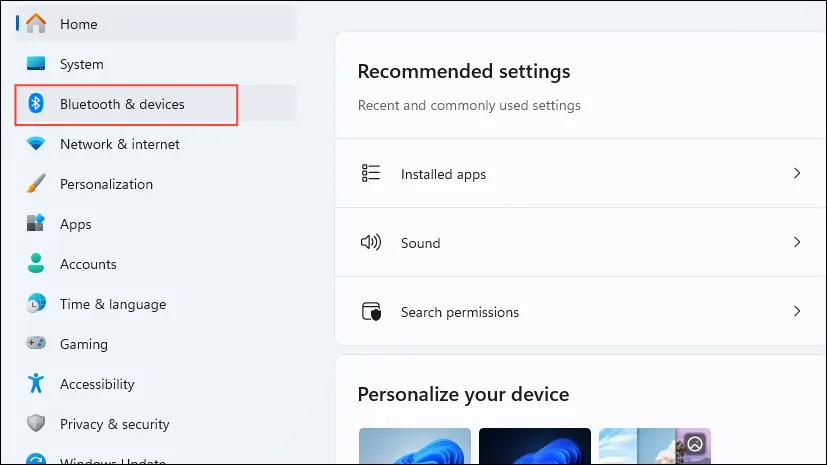
- Tippen Sie auf der Seite „Bluetooth und Geräte“ auf „Mobile Geräte“.
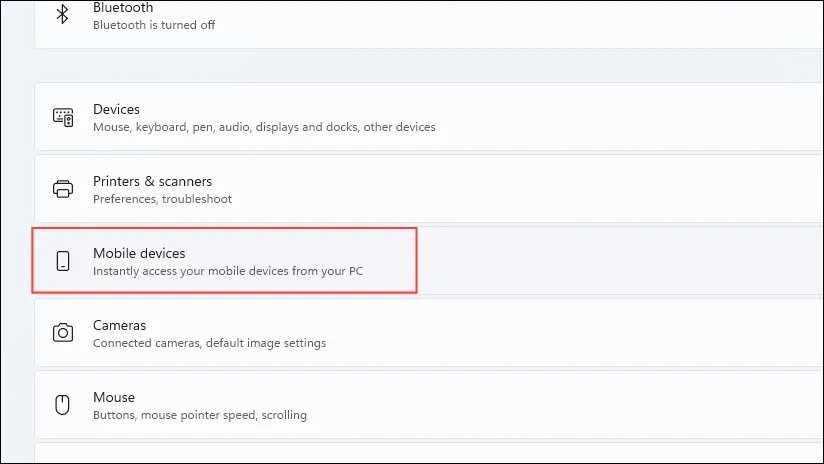
- Stellen Sie sicher, dass der Schalter „Diesem PC den Zugriff auf Ihre Mobilgeräte erlauben“ aktiviert ist. Wenn nicht, klicken Sie darauf, um ihn zu aktivieren.
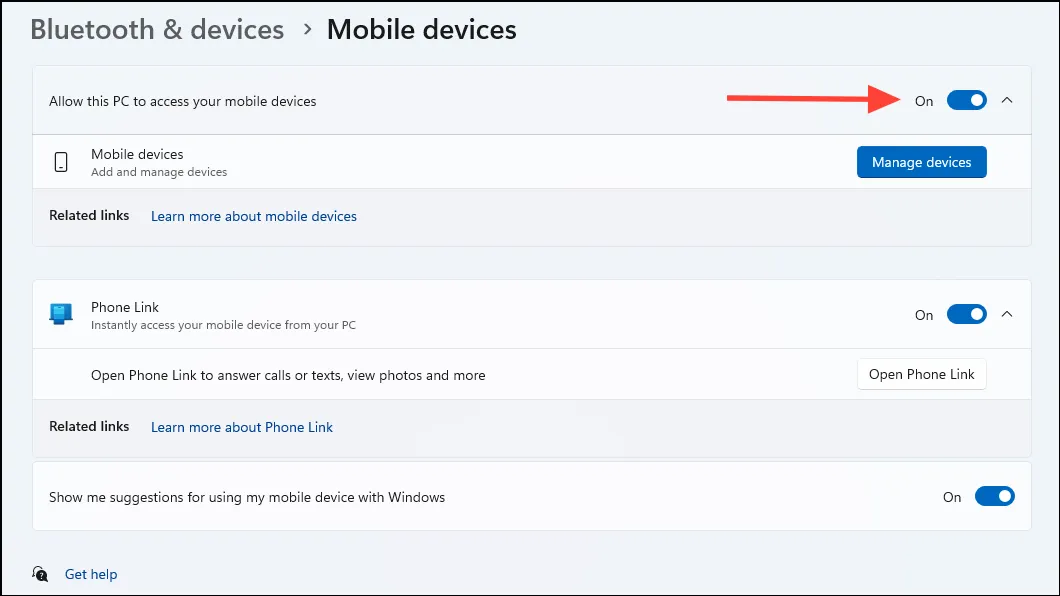
- Sie sollten auch die Option „Zugriff im Datei-Explorer“ sehen, die die Fotos, Dateien und Medien Ihres Mobiltelefons im Datei-Explorer anzeigt. Klicken Sie darauf, um sie einzuschalten. Wenn diese Option nicht vorhanden ist, ist die Funktion auf Ihrem Computer noch nicht verfügbar.
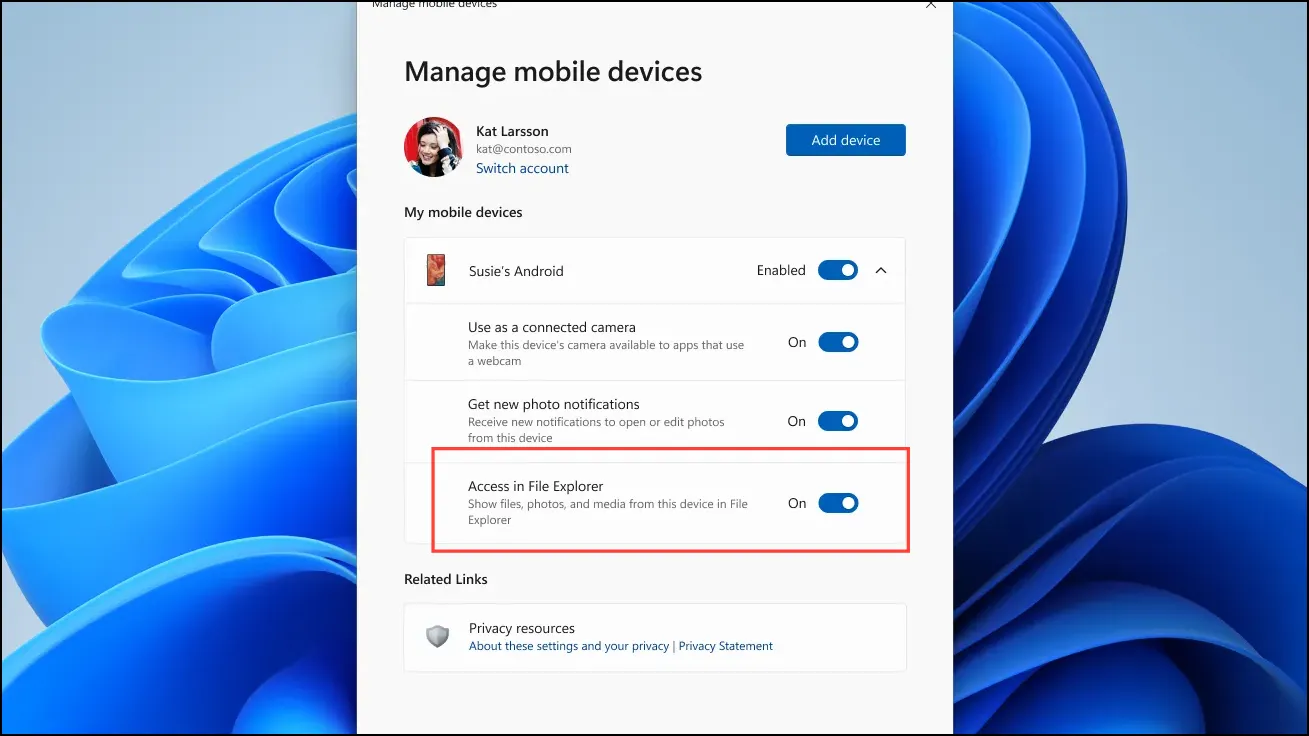
Greifen Sie auf Ihre Android-Dateien zu
- Öffnen Sie den Windows-Datei-Explorer. Oben links sollte ein Einstiegspunkt für Ihr Android-Gerät sichtbar sein.
- Wenn Ihr Android-Telefon mit dem PC verbunden ist, können Sie nun direkt darauf zugreifen, indem Sie im Datei-Explorer auf das entsprechende Symbol doppelklicken. Sie können die Dateien auf Ihrem Android-Gerät direkt von hier aus verschieben, kopieren, löschen und verwalten, ohne es über ein Kabel mit Ihrem PC verbinden zu müssen.
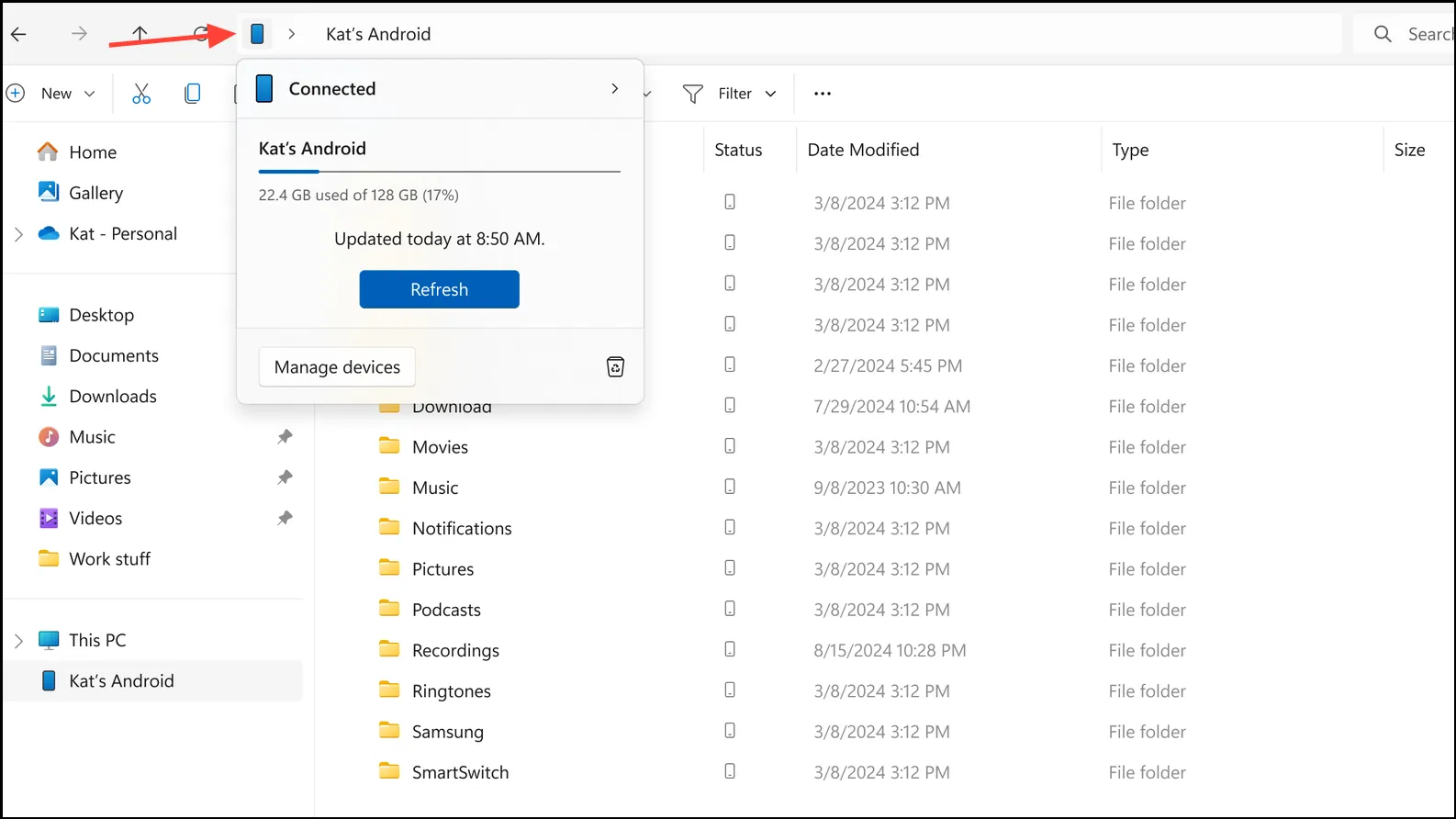
Bekannte Probleme
Da sich die neue Funktion noch in der Betaphase befindet, müssen Sie bei der Verwendung einige Dinge beachten.
- Wenn Sie mit dieser Funktion Dateien auf Ihrem Android-Telefon löschen, werden diese in den Papierkorb verschoben, wo sie fünf Tage lang verbleiben, statt der angegebenen 30 Tage. Microsoft hat erklärt, dass ein Fix in Arbeit ist.
- Manchmal werden Dateien im Papierkorb Ihres Telefons nicht im Windows-Datei-Explorer angezeigt. Auch dieses Problem lässt sich mit einem Update beheben.
- Gelegentlich werden Änderungen, die Sie über Ihren PC an den Dateien auf Ihrem Telefon vornehmen, möglicherweise nicht wirksam. Um dies zu beheben, melden Sie sich von Ihrem Windows-Konto ab und erneut an.
Sachen zu wissen
- Mit der neuen Funktion können Sie drahtlos auf alle Ihre Android-Dateien auf Ihrem Windows 11-PC zugreifen. Derzeit ist dies nur möglich, wenn Sie beide Geräte mit einem Kabel verbinden.
- Da die Funktion für Windows Insider schrittweise eingeführt wird, kann es eine Weile dauern, bis sie auf Ihrem Gerät verfügbar ist.
- Da es sich um eine Betaversion handelt, können bei der Veröffentlichung der endgültigen Version noch Funktionen hinzugefügt, geändert oder entfernt werden.
- Derzeit ist noch nicht bekannt, wann das letzte stabile Update veröffentlicht und öffentlich verfügbar sein wird und ob es für Windows 10 verfügbar sein wird.
Schreibe einen Kommentar